u盘变成文件夹怎样办,教您如何处理
U盘,作为一个重要的数据承载工具,一直是我们的好朋友,最知己,什么重要的“秘密”,都放在它那里,而我们的电脑有难事,它也毫不犹豫的出手帮助,来帮我们建立新的系统,但是最近它好像出了点状况,当我们把它放入电脑时,发现U盘盘符变成文件夹图标的情况,这是什么情况呢?下面,小编就来跟大家分享解决u盘变成文件夹的方法。
我们平时都会使用U盘来储存数据文件什么的,给我们带来巨大的方便,但是有用户反映称,将U盘接入电脑的USB里,但是在电脑里显示出来的是竟然文件夹的图标,以为U盘出故障了,结果就格式化了U盘,使得自己很重要的资料丢失。其实只是简单的格式化,问题还是没有解决,下面,小编就来跟大家带来解决u盘变成文件夹的方法。
u盘变成文件夹怎么办
方法一:
1.打开“我的电脑”,右键u盘图标,打开“文件夹选项”,勾选显示隐藏文件及系统文件。
2.去除“隐藏受保护的操作系统文件”。
3.然后找到一个名为“autorun.inf”的文件,并将它删除掉
4.删除之后,新建一个文件夹,然后将这个文件夹重命名为“autorun.inf”。

u盘电脑图解1
5.然后右键该文件夹,打开“属性”,更改其属性为“只读”“隐藏”,也就是在“只读”“隐藏”前打勾。

变成文件夹电脑图解2
6.这样就算是操作完成了,这时候我们只需要将u盘退出,重新插上u盘就可以恢复原样了。
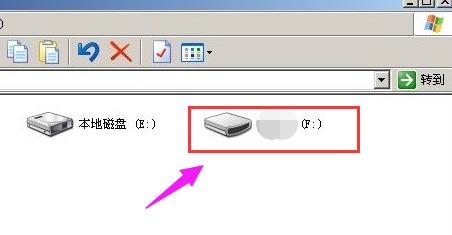
文件夹电脑图解3
方法二:
首先:在u盘里新建一个文本文档,内容如下:
@echo on
taskkill /im explorer.exe /f
rem 结束病毒进程(以u.vbe病毒的进程w.exe为例)
taskkill /im w.exe
start reg add HKCU\SOFTWARE\Microsoft\Windows\CurrentVersion\EXplorer\Advanced /v ShowSuperHidden /t REG_DWORD /d 1 /f
start reg import kill.reg
del c:\autorun.* /f /q /as
del %SYSTEMROOT%\system32\autorun.* /f /q /as
del d:\autorun.* /f /q /as
del e:\autorun.* /f /q /as
del f:\autorun.* /f /q /as
del g:\autorun.* /f /q /as
del h:\autorun.* /f /q /as
del i:\autorun.* /f /q /as
del j:\autorun.* /f /q /as
del k:\autorun.* /f /q /as
del l:\autorun.* /f /q /as
start explorer.exe
然后打开我的电脑,在菜单栏里选择“工具-文件夹选项-查看”,将“隐藏已知文件类型的扩展名”前面的勾去掉-确定-退出窗口。

变成文件夹电脑图解4
再次将刚才新建的那个文件文档的文件名,由“新建文本文档.txt”改为“u.vbe病毒消除.bat”。

变成文件夹电脑图解5
最后,直接双击它就能清除这个病毒了,清除完之后要注意把U盘退出再重新插入!
方法三:
“文件夹图标类病毒专杀工具”是一个专业的文件夹图标类病毒查杀工具,用户可以通过该工具快速的检测并查杀非常狡诈的貌似正常文件夹的U盘病毒。
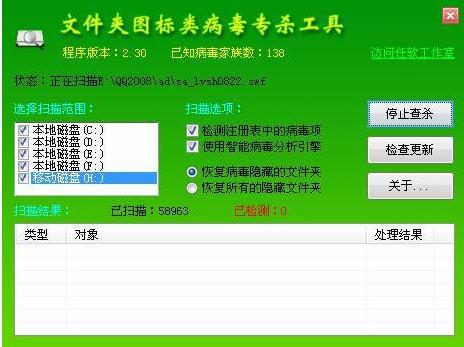
变成文件夹电脑图解6
以上就是解决u盘变成文件夹的解决图文的方法了。
……
下载u盘教程应用使用,安卓用户请点击>>>u盘教程应用
下载u盘教程应用使用,IOS用户请点击>>>IOS u盘教程应用
扫描二维码,直接长按扫描哦!


















